影Modを使用すると上の画像のような美しいMinecraftに変化します👆
今回はOptiFineというModを使用して影Modを導入する方法をご紹介します。
導入手順
今回大きく分けて3つのものが必要になります。それぞれ導入方法を解説していきます。
- Java
- OptiFine
- シェーダーパック
Javaをインストールする
早速Javaをダウンロードしていきます。Javaは後にダウンロードするOptiFineというModのファイルを開くために必要です。
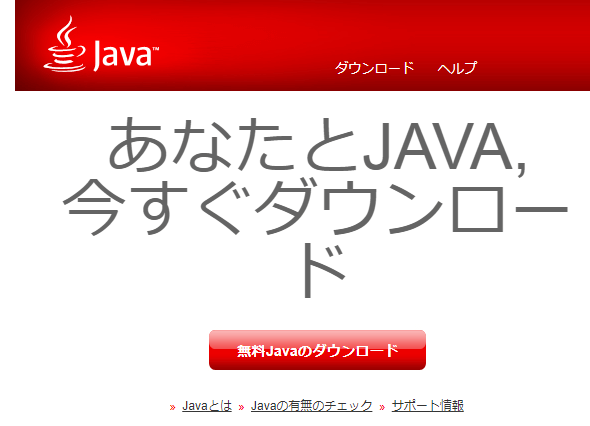
「無料Javaのダウンロード」をクリックします。
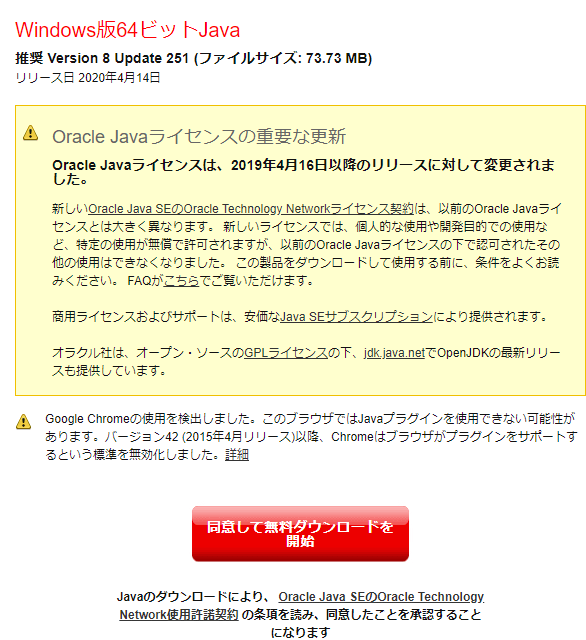
規約などを確認し「同意して無料ダウンロードを開始」をクリックします。次にダウンロードしたインストーラーを起動しJavaをインストールします。
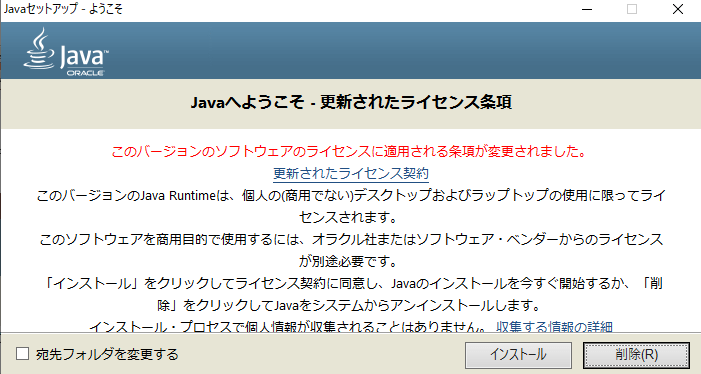
このような表示が出ればインストールは成功です。
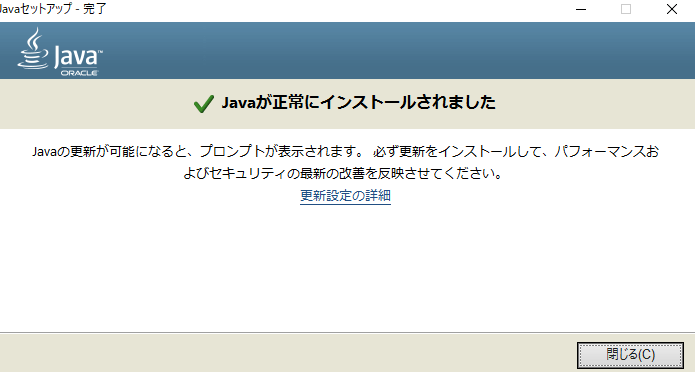
OptiFineをインストールする
OptiFineの特徴
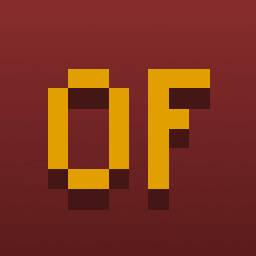
- Minecraftの軽量化
- ビデオ設定の項目が追加
- 影Modが利用できる
影Modを利用する際に必要なModが有名な軽量化ModであるOptiFineです。このModの一部の機能を利用して影Modを使用することができます。
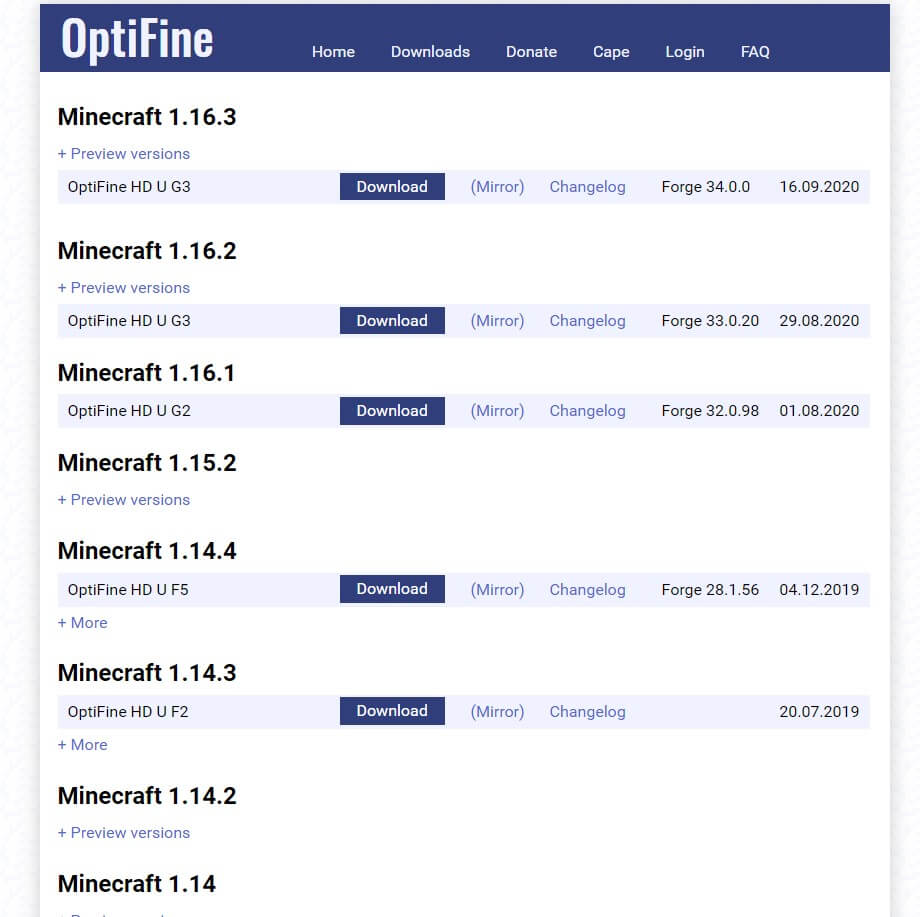
ではOptiFineを導入していきます。まずはOptiFine公式サイトにアクセスします。上のサイトにアクセスできたらここで使いたいバージョンのOptiFineをダウンロードします。
一つのバージョンでも複数のOptiFineが存在することがありますがそのバージョンの中の一番上の物をダウンロードすればOKです。
クリックしたら広告が表示されるため6秒待って右上に表示されるSKIPをクリックします。
広告はクリックしないようにしましょう。

そしたらDownloadをクリックしjarファイルをダウンロードしましょう。ダウンロードする際に警告が表示されることがありますが無視して続行してください。

ダウンロードしたjarファイルを開きます。開けない場合はファイルを右クリックしてプログラムから開く👉別のプログラムを選択👉Javaと設定しましょう。
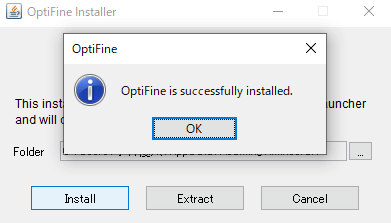
次にInstallをクリックします。このように出たら成功です。
シェーダーパックをダウンロードする
いよいよシェーダーパックのダウロードです。
シェーダーパックも様々な方が制作していますが今回はSEUSという代表的なシリーズのシェーダーパックをダウンロードしていきます。
サイトにアクセスしたら少しスクロールして好きなシェーダーを選択します。今回は少しスペックは必要になりますがかなり綺麗なSEUS Renewedをダウンロードします。
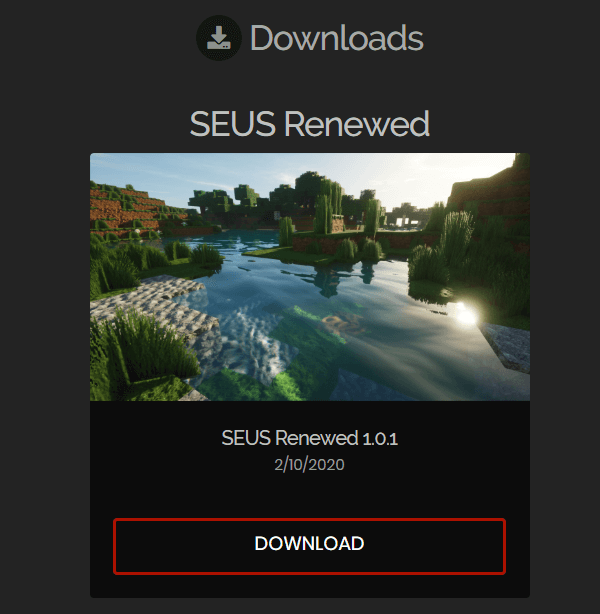
利用規約にチェックを付けDOWNLOADをクリックします。
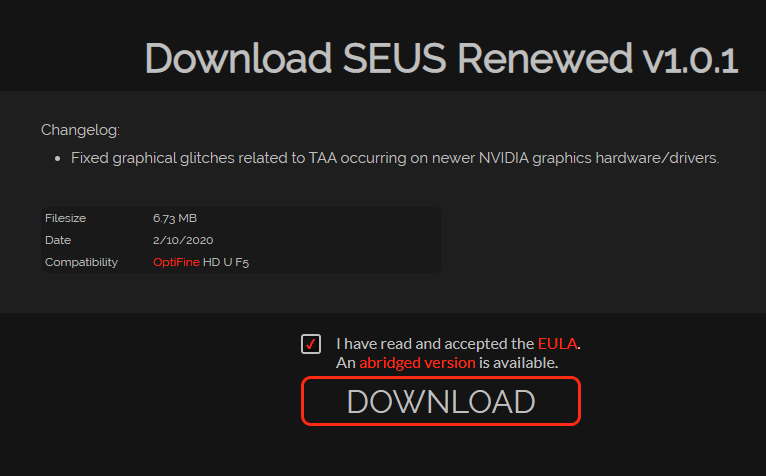
Minecraftを起動
OptiFineをインストールすると新しい起動構成が追加されています。
「こちらの起動構成は変更されており、ゲーム内のプレイヤーに対する安全保障がない可能性があります」と警告が表示されていますがこれは「Minecraftが公式でサポートしている起動構成ではない」といった意味です。

起動構成👉OptiFine👉編集を選択してゲームディレクトリの参照をクリックし.Minecraftに好きな名前のフォルダを作りましょう。
ゲームディレクトリを指定できたら「保存」をクリックしましょう。
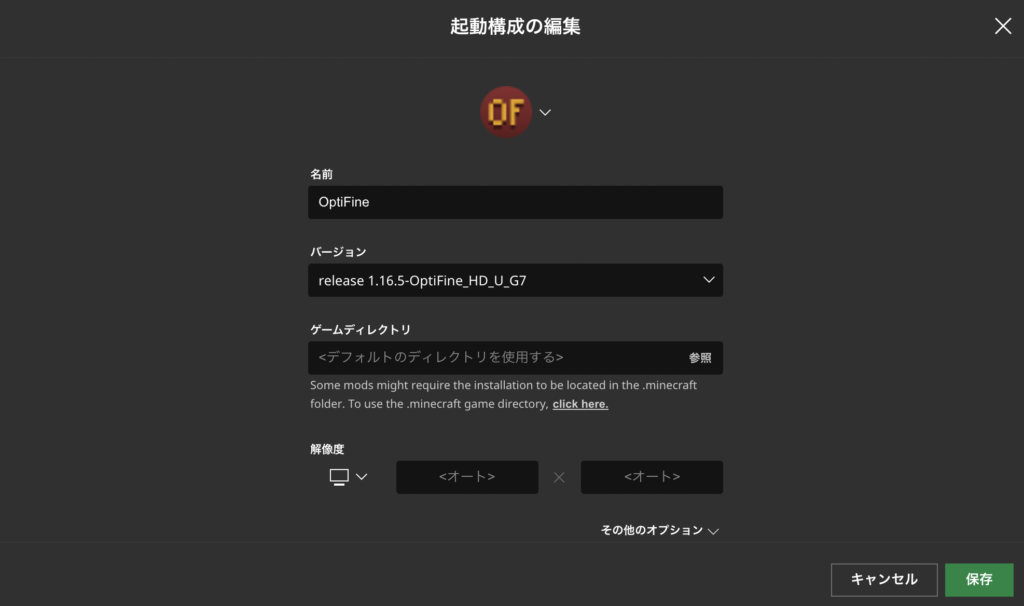
そしたらこの起動構成でMinecraftを起動します。
また起動する際に以下のような警告が表示されることがありますがOptiFineを信頼する場合はそのまま「プレイ」をクリックしましょう。
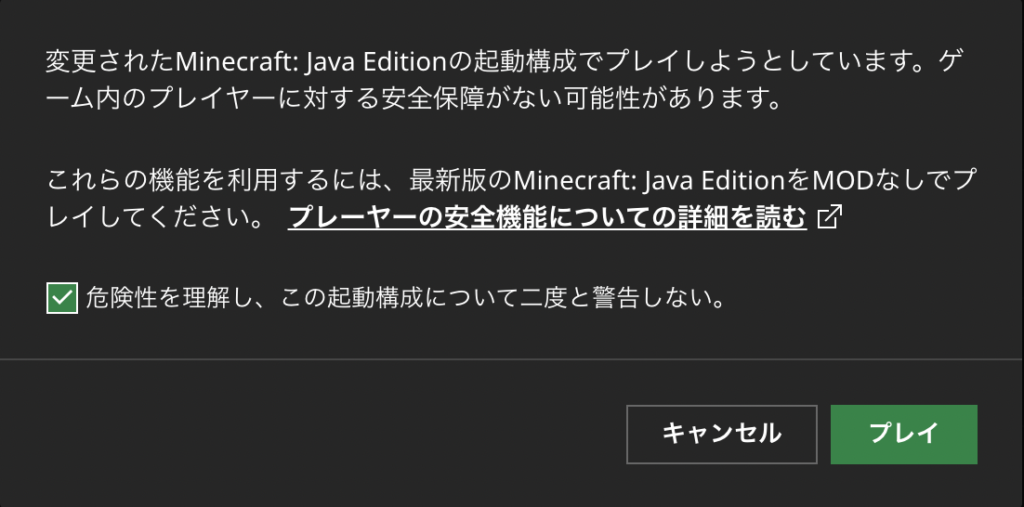
Minecraftを起動したら設定👉ビデオ設定👉シェーダーの詳細設定まで進みます。

※自分の場合はすでに複数シェーダーを入れています。
そしたら「シェーダーフォルダー」をクリックして先程ダウンロードしたシェーダーパック(zipファイル)をフォルダに入れます。
shaderpacksというフォルダですね。
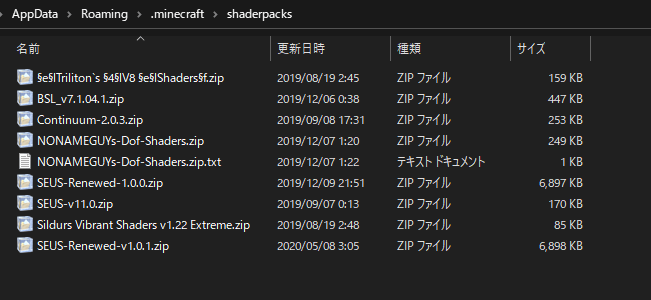
するとMinecraftにファイルが反映されています。
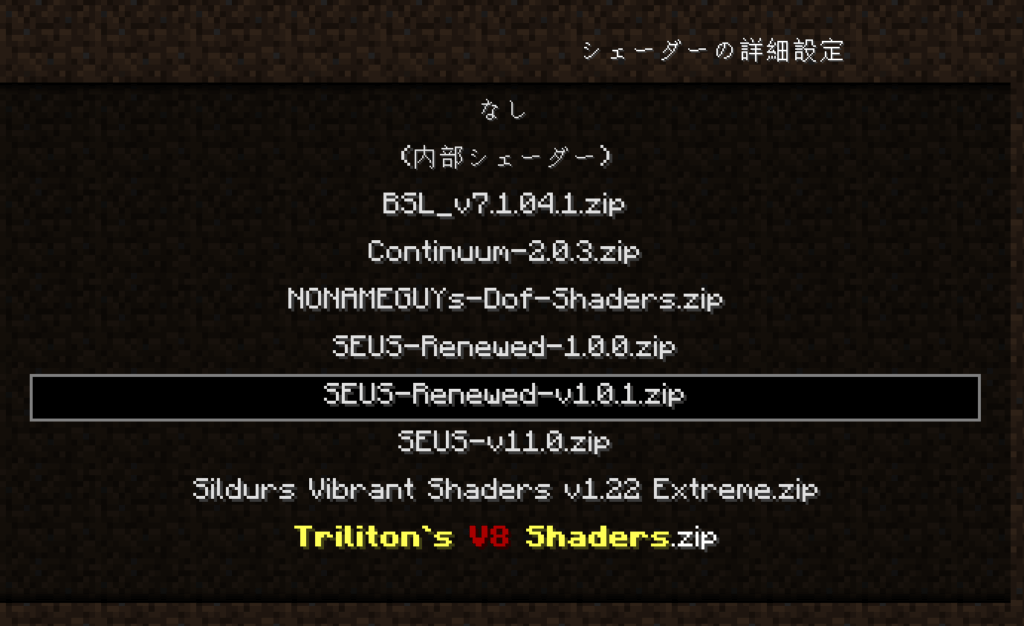
そしたら追加したファイルを選択して完了をクリックしMinecraftをプレイしましょう!
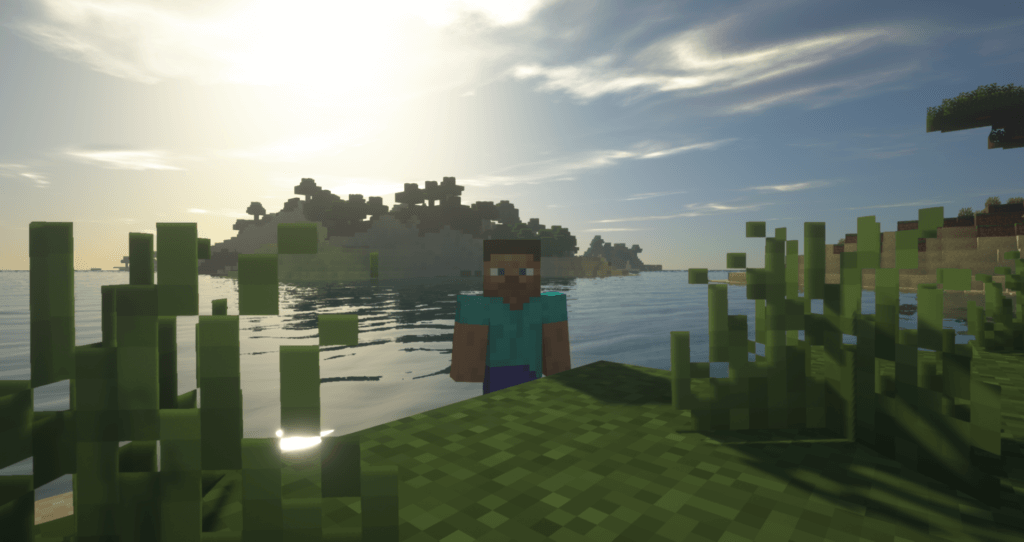
また、shaderpacksフォルダに他の種類のシェーダーパックを入れることで様々な種類の影Modが楽しめます。
もしうまく反映されない場合はスペックなどに問題がある可能性があるため軽めのシェーダーパックなどを試してみてください。
詳しくはこちらの記事をご参考ください。
 綺麗なシェーダーや軽量のものまで! Minecraftのおすすめシェーダーパックまとめ
綺麗なシェーダーや軽量のものまで! Minecraftのおすすめシェーダーパックまとめ
前提ModでOptiFineを使用する
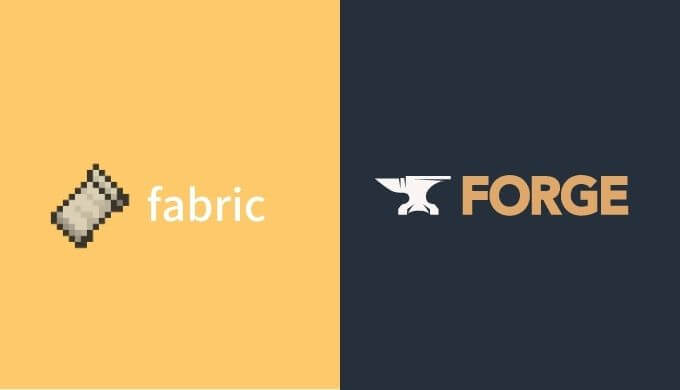
Fabric
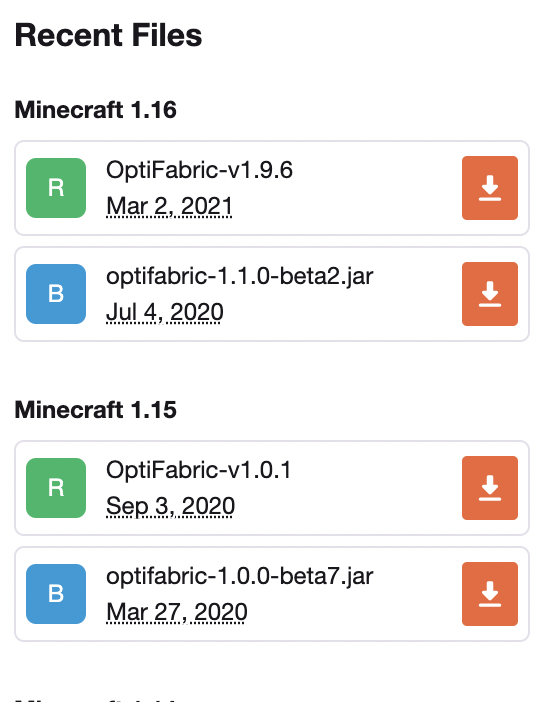
FablicでOptiFineを使用する場合はOptiFabricをmodsフォルダに導入する必要があります。OptiFabricはFablicとOptiFineの互換性を保たせるためのModです。
またFablicに導入する場合はOptiFineをインストールするのではなくダウンロードしたjarファイルをmodsフォルダにそのまま入れましょう。
Forge
Forgeの場合はダウンロードしたjarファイルをmodsフォルダにそのまま導入するだけで完了です。
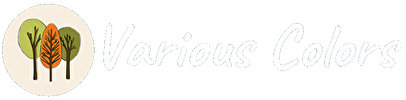

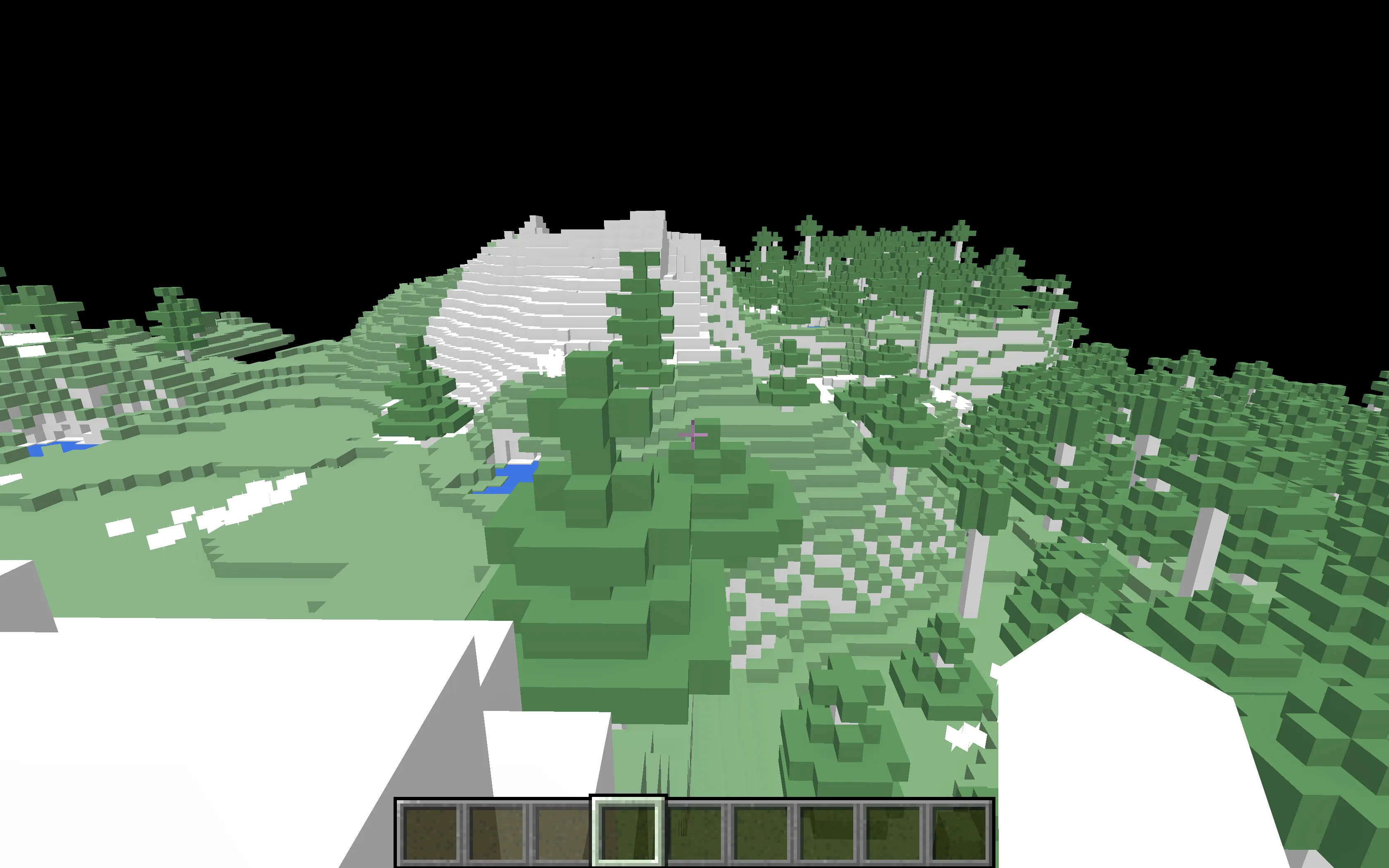
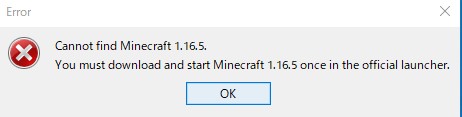

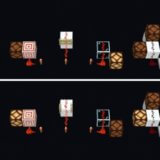

1.18対応!とタイトルにあったのですが、もし動作確認をした上で書いているのでしたらどのMinecraft, Optifineとseus v1.0.1で動作確認をしたのか教えていただきたいです。
(一方的にお願いする形となってしまいすみません、、)
あなたのお陰で入れれました。ありがとう御座います!!
ありがとうございます。やっと影MODまで踏み切りました。
分かり易い解説でした。
こちらこそありがとうございます!
すべて終わりさぁワールドを作ろうとしたら
エラーとでて周りのブロックも見えずどうすればいいかわかりません
なんどやってもエラーと出て…
どうすればいいか教えていただけないでしょうか
エラー内容が分からないため詳細にお答えすることはできません…
シェーダーはPCの相性などにも影響してきます。
解説ありがとうございます!
とても分かりやすかったです。
手順通りにoptifineを最新Ver.の1.17.1
をダウンロードし、minecraftを開いてみたのですが、シェーダーの詳細設定という
ボタンがありません。
※シェーダーはcomplementaryというものをダウンロードしています。
解決方法が分かる方いらっしゃいましたら
教えて下さりますと助かります。
よろしくお願い致しますm(_ _)m
ご感想ありがとうございます!
1.17.1「 OptiFine HD U G9 pre32」で試していますが表示されていますね…
設定👉ビデオ設定にありませんでしょうか?
OptiFineが適用されているか確認するにはタイトル画面の左下に「Minecraft 1.17 (Mod導入済み) 」と表示されているかやビデオ設定の左下にOptiFineのバージョンが表示されていたりするので確認してみてください。
自分も同じ環境になったのでまだ出来ないと思います
シェーダーの詳細設定が押せないのですが、どうすれば開けるようになりますか?
OptiFineのMinecraft 1.17 OptiFine HD U G9 pre21をダウンロードしました。
1.16.5じゃないとできないとかありますか?
Minecraft 1.16.5でOptiFineを使用する場合はOptiFineも1.16.5のバージョンをダウンロードする必要があります。同じくMinecraft 1.17でOptiFineを使用する場合は1.17のOptiFineをダウンロードしてください。
1.17で1.17のPre21をDLし反映までは行けたのですがシェダーの詳細設定を押すことができず影MODが入れられません
小林さんは1.17で使用できていますか?
申し訳ありません。
私の確認不足だったようです。
確かにPre21の時点ではシェーダー設定のボタンがクリックできないようになっていますね。ツイートによるとForgeで導入する場合やシェーダーはまだ使用できないようです。
1.17では内部的な変更が大きいため対応が遅れているそうです。
まもなくシェーダーも対応すると思いますがそれまは1.16.5で利用していただければいいかと思います。記事も訂正しておきます。ご報告ありがとうございます。1.17に対応しました。
1.17はまだ影MODに対応していないと思われます。
シェーダーパックに入れようとすると、wizip購入画面が出てきて影MODが入れられないのですが現在では使用できないのでしょうか?
Windowsにはそのような機能はありません。
調べた所、winzipはファイルを圧縮したり解凍したりする為のソフトのことのようですがダウンロードしたzipファイルは解凍などはせずshaderpacksというフォルダにそのままドラックするだけでOKですよ。
またwinzipは体験期間があるだけで有料アプリのようで既定のアプリが勝手にWINZIPに切り替わってしまうようなのでそれが原因かもしれません。
このソフトは正直不要なのでアインインストールすることをおすすめします。
解凍ソフトが必要な場合はLhaplusや7-Zipなどの定番ソフトを使うといいかと思います。(私も使っています)
参考: 【不要ソフト】WINZIP(ウィンジップ)とは?なぜ不要なのか。
質問させていただきます。軽量化MODまでは反映されたのですが、影MODまでは反映されません。どうすればいいでしょうか?
影Modが反映されないというのはファイル自体が反映されていないのかそれともファイル自体は反映されていて有効化しても反映されないのかどちらでしょうか…?
ファイル自体が反映されていない場合はファイルを別にフォルダに配置してしまっている可能性があります。
有効化しても反映されない場合はスペックの問題などが考えられます。